Azure에서 서비스 맵 솔루션 사용
서비스 맵은 Windows 및 Linux 시스템에서 애플리케이션 구성 요소를 자동으로 검색하고 서비스 간 통신을 매핑합니다. 서비스 맵을 사용하면 중요한 서비스를 제공하는 상호 연결된 시스템으로 서버를 볼 수 있습니다. 서비스 맵에서는 모든 TCP 연결 아키텍처에서 서버, 프로세스, 인바운드 및 아웃바운드 연결 대기 시간, 포트 간 연결을 보여 줍니다. 에이전트를 설치하는 것 외에는 구성이 필요하지 않습니다.
중요
서비스 맵은 2025년 9월 30일에 사용 중지됩니다. TCP 연결 아키텍처에서 서버, 프로세스, 인바운드 및 아웃바운드 연결 대기 시간 및 포트 간의 연결을 모니터링하려면 이 날짜 이전에 Azure Monitor VM 인사이트로 마이그레이션해야 합니다.
이 문서에서는 서비스 맵을 배포하고 사용하는 방법을 설명합니다. 솔루션의 필수 조건은 다음과 같습니다.
- 지원되는 지역의 Log Analytics 작업 영역
- 솔루션을 활성화한 동일한 작업 영역에 연결된 Windows 컴퓨터 또는 Linux 서버에 설치된 Log Analytics 에이전트
- Windows 컴퓨터 또는 Linux 서버에 설치된 종속성 에이전트
참고
서비스 맵을 이미 배포한 경우에는 VM 상태 및 성능을 모니터링하는 추가 기능이 포함된 VM 인사이트에서 맵을 볼 수 있습니다. 자세히 알아보려면 VM 인사이트 개요를 참조하세요. 서비스 맵 솔루션과 VM 인사이트 맵 기능 간의 차이점에 대해 알아보려면 이 FAQ를 참조하세요.
Azure에 로그인
Azure Portal에 로그인합니다.
서비스 맵 사용
Azure Marketplace에서 서비스 맵 솔루션을 사용하도록 설정합니다. 또는 솔루션 갤러리에서 모니터링 솔루션 추가에서 설명한 프로세스를 사용합니다.
데이터를 가져올 각 컴퓨터에서 Windows에 종속성 에이전트를 설치하거나 Linux에 종속성 에이전트를 설치합니다. 종속성 에이전트는 모든 컴퓨터에서 에이전트를 필요로 하지 않도록 바로 인접한 연결을 모니터링할 수 있습니다.
Log Analytics 작업 영역에서 Azure Portal의 서비스 맵에 액세스합니다. 왼쪽 창에서 레거시 솔루션 옵션을 선택합니다.
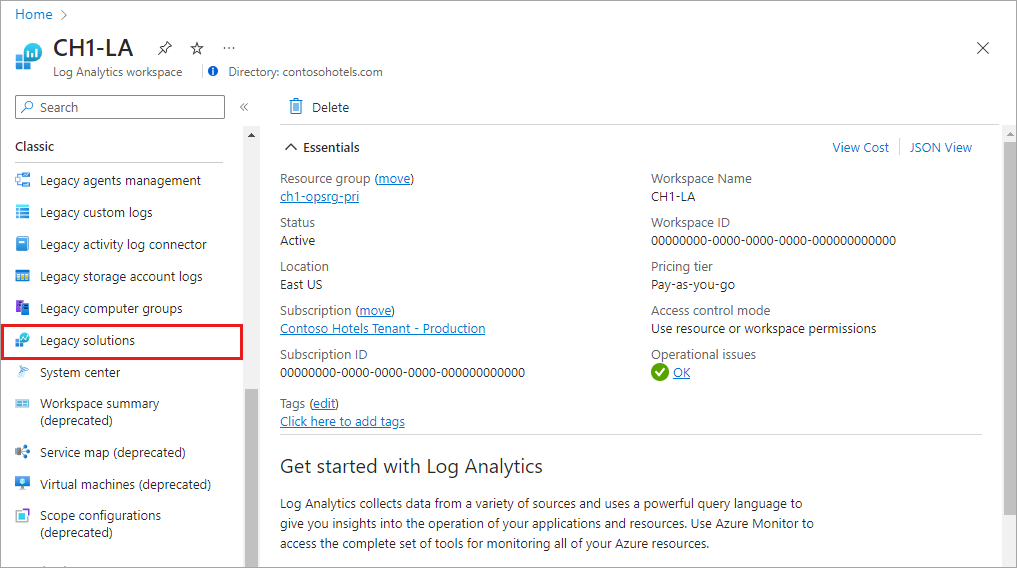
솔루션 목록에서 ServiceMap(workspaceName)을 선택합니다. 서비스 맵 솔루션 개요 페이지에서 서비스 맵 요약 타일을 선택합니다.
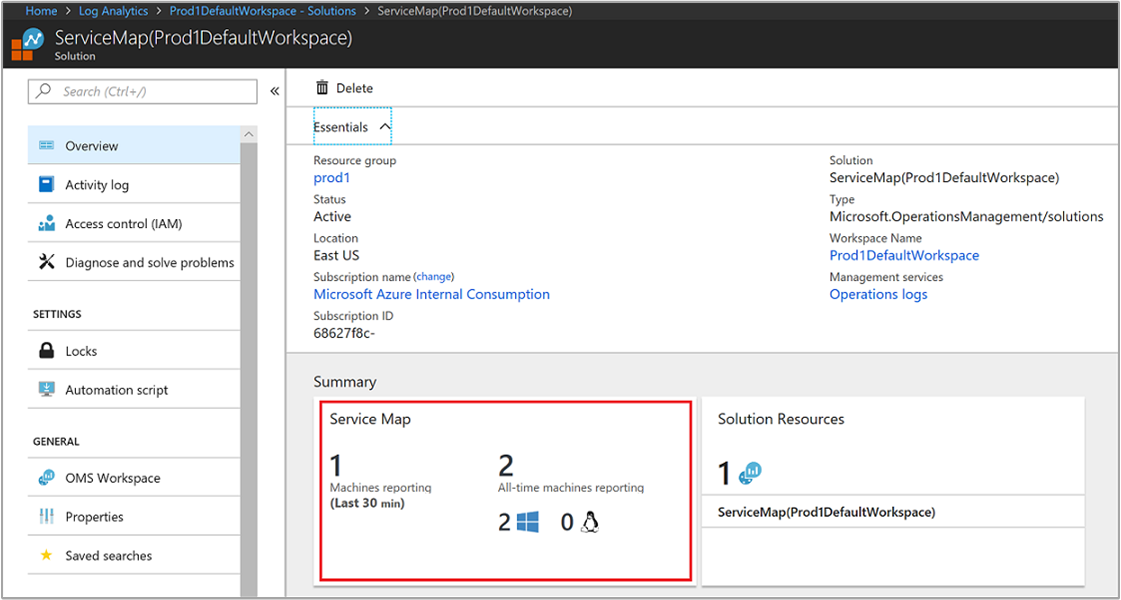
사용 사례: IT 프로세스 종속성 인식
발견(Discovery)
서비스 맵은 서버, 프로세스 및 타사 서비스 간 종속성에 대한 일반적인 참조 맵을 자동으로 작성합니다. 모든 TCP 종속성을 검색하고 매핑합니다. 예기치 않은 연결, 사용 중인 원격 타사 시스템, Active Directory 등 기존의 어두운 영역에 대한 종속성을 식별합니다. 서비스 맵은 관리형 시스템이 수행하려고 하는 실패한 네트워크 연결을 검색합니다. 이 정보는 잠재적인 잘못된 서버 구성, 서비스 중단 및 네트워크 문제를 식별하는 데 도움이 됩니다.
인시던트 관리
서비스 맵을 통해 시스템이 어떻게 연결되고 서로 어떻게 영향을 주는지 표시할 수 있으므로 문제 격리의 추측을 없앨 수 있습니다. 실패한 연결을 식별하는 것과 함께, 잘못 구성된 부하 분산 장치, 중요한 서비스에서 예기치 않거나 과도한 로드, 프로덕션 시스템과 통신 중인 개발자 머신과 같은 불량 클라이언트를 식별하는 데 도움이 됩니다. 변경 내용 추적과 통합된 워크플로를 사용하여, 백 엔드 컴퓨터 또는 서비스의 변경 이벤트가 인시던트의 근본 원인을 설명하는지 여부도 확인할 수 있습니다.
마이그레이션 보증
서비스 맵을 사용하면, Azure Migration을 효과적으로 계획, 가속화 및 유효성 검사할 수 있으므로 아무것도 남기지 않고 임의의 중단이 발생하지 않도록 할 수 있습니다. 다음과 같습니다.
- 함께 마이그레이션해야 하는 모든 상호 종속적 시스템을 검색합니다.
- 시스템 구성 및 용량을 평가합니다.
- 실행 중인 시스템이 여전히 사용자에게 서비스를 제공하고 있는지 아니면 마이그레이션 대신에 서비스를 해제하는 것이 적합한지를 파악합니다.
이동이 완료되면 클라이언트 로드 및 ID를 확인하여 테스트 시스템과 고객이 연결 중인지 확인할 수 있습니다. 서브넷 계획 및 방화벽 정의에 문제가 있으면 서비스 맵의 맵에서 실패한 연결을 통해 사용자는 연결이 필요한 시스템으로 안내됩니다.
비즈니스 연속성
Azure Site Recovery를 사용 중이고 애플리케이션 환경에 대한 복구 시퀀스를 정의하는 데 도움이 필요한 경우 서비스 맵은 시스템이 서로 어떻게 의존하는지를 자동으로 보여 줄 수 있습니다. 이 정보는 복구 플랜이 신뢰할 수 있는지 확인하는 데 도움이 됩니다.
중요한 서버나 그룹을 선택하고 클라이언트를 보면 서버가 복원되어 사용 가능할 때 복구할 프런트 엔드 시스템을 식별할 수 있습니다. 반대로 중요한 서버의 백 엔드 종속성을 살펴보고 포커스 시스템을 복원하기 전에 복구할 시스템을 식별할 수 있습니다.
패치 관리
서비스 맵은 다른 어떤 팀과 서버가 사용자의 서비스에 종속되어 있는지를 보여 주어 시스템 업데이트 평가 사용을 개선합니다. 이렇게 하면 패치 적용을 위해 시스템이 중단되기 전에 사전에 알릴 수 있습니다. 또한 서비스 맵은 서비스가 사용 가능한지, 패치 적용되어 다시 시작된 후 제대로 연결되었는지를 표시하여 패치 관리를 개선합니다.
매핑 개요
서비스 맵 에이전트는 에이전트가 설치된 서버에서 모든 TCP 연결 프로세스에 대한 정보를 수집합니다. 또한 각 프로세스에 대한 인바운드 및 아웃바운드 연결에 대한 정보를 수집합니다.
왼쪽 창의 목록에서 서비스 맵 에이전트가 있는 시스템이나 그룹을 선택하여 지정된 시간 범위에 대한 종속성을 시각화할 수 있습니다. 머신 종속성 맵은 특정 머신에 포커스를 둡니다. 이 맵은 해당 머신의 직접 TCP 클라이언트 또는 서버인 모든 머신을 보여 줍니다. 머신 그룹 맵은 서버 세트 및 해당 종속성을 보여 줍니다.
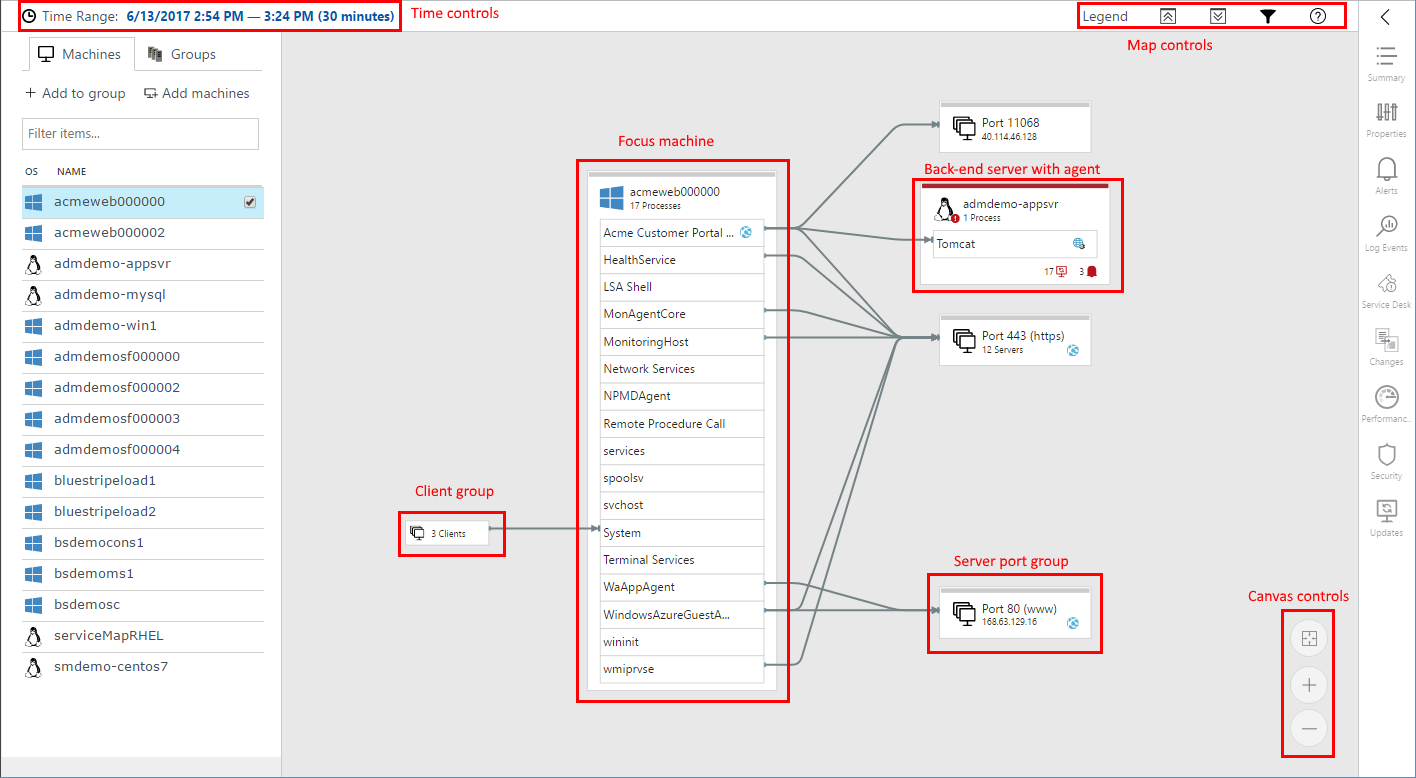
선택한 시간 범위 동안 활성 네트워크 연결을 통해 실행 중인 프로세스 그룹 및 프로세스를 표시하도록 맵에서 컴퓨터를 확장할 수 있습니다. 서비스 맵 에이전트가 있는 원격 컴퓨터를 확장하여 프로세스 세부 정보를 표시하면 포커스 시스템과 통신하는 프로세스만 표시됩니다.
포커스 컴퓨터에 연결되는 에이전트 없는 프런트 엔드 컴퓨터의 수가 연결되는 프로세스의 왼쪽에 표시됩니다. 포커스 머신이 에이전트 없는 백 엔드 머신에 연결하는 경우 백 엔드 서버는 서버 포트 그룹에 포함됩니다. 이 그룹에는 동일한 포트 번호에 대한 다른 연결도 포함됩니다.
기본적으로 서비스 맵의 맵은 최근 30분 간의 종속성 정보를 표시합니다. 왼쪽 위에 있는 시간 컨트롤을 사용하여 최대 1시간의 기록 시간 범위에 대한 맵을 쿼리하여 종속성이 과거에 어떻게 표시되었는지 확인할 수 있습니다. 예를 들어, 인시던트 중 또는 변경이 발생하기 전에 어떻게 표시되었는지 확인할 수 있습니다. 서비스 맵 데이터는 유료 작업 영역에서 30일 동안, 평가판 작업 영역에서는 7일 동안 저장됩니다.
상태 배지 및 경계 색 지정
맵의 각 서버 아래쪽에는 서버에 대한 상태 정보를 전달하는 상태 배지 목록이 표시될 수 있습니다. 배지가 있으면 솔루션 통합 중 하나에서 제공된 서버 관련 정보가 있는 것입니다.
배지를 선택하면 오른쪽 창의 상태 세부 정보로 직접 이동됩니다. 현재 사용 가능한 상태 배지에는 경고, 서비스 데스크, 변경, 보안 및 업데이트가 포함됩니다.
상태 배지의 심각도에 따라 컴퓨터 노드 경계는 빨간색(위험), 노란색(경고) 또는 파란색(정보)으로 지정될 수 있습니다. 색은 상태 배지 중 가장 심각한 상태를 나타냅니다. 회색 테두리는 상태 표시기가 없는 노드를 나타냅니다.
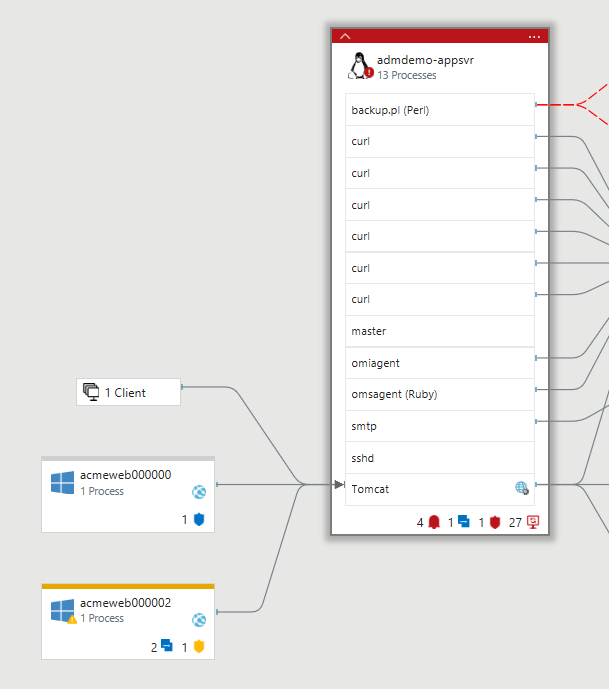
프로세스 그룹
프로세스 그룹은 공통 제품 또는 서비스와 연결된 프로세스를 프로세스 그룹으로 결합합니다. 머신 노드를 확장하는 경우 프로세스 그룹과 함께 독립 실행형 프로세스를 표시합니다. 프로세스 그룹 내의 프로세스에 대한 인바운드 또는 아웃바운드 연결이 실패한 경우 연결은 전체 프로세스 그룹에 대해 실패한 것으로 표시됩니다.
머신 그룹
머신 그룹을 사용하면 단 하나가 아니라 서버 세트를 중심으로 맵을 볼 수 있습니다. 이렇게 하면 하나의 맵에 있는 다중 계층 애플리케이션 또는 클러스터의 모든 멤버를 확인할 수 있습니다.
사용자는 그룹에 함께 속하는 서버를 선택하고 그룹의 이름을 선택합니다. 그런 다음, 모든 프로세스와 연결이 있는 그룹을 보도록 선택할 수 있습니다. 그룹의 다른 멤버와 직접 관련된 프로세스와 연결만 있는 맵을 볼 수도 있습니다.
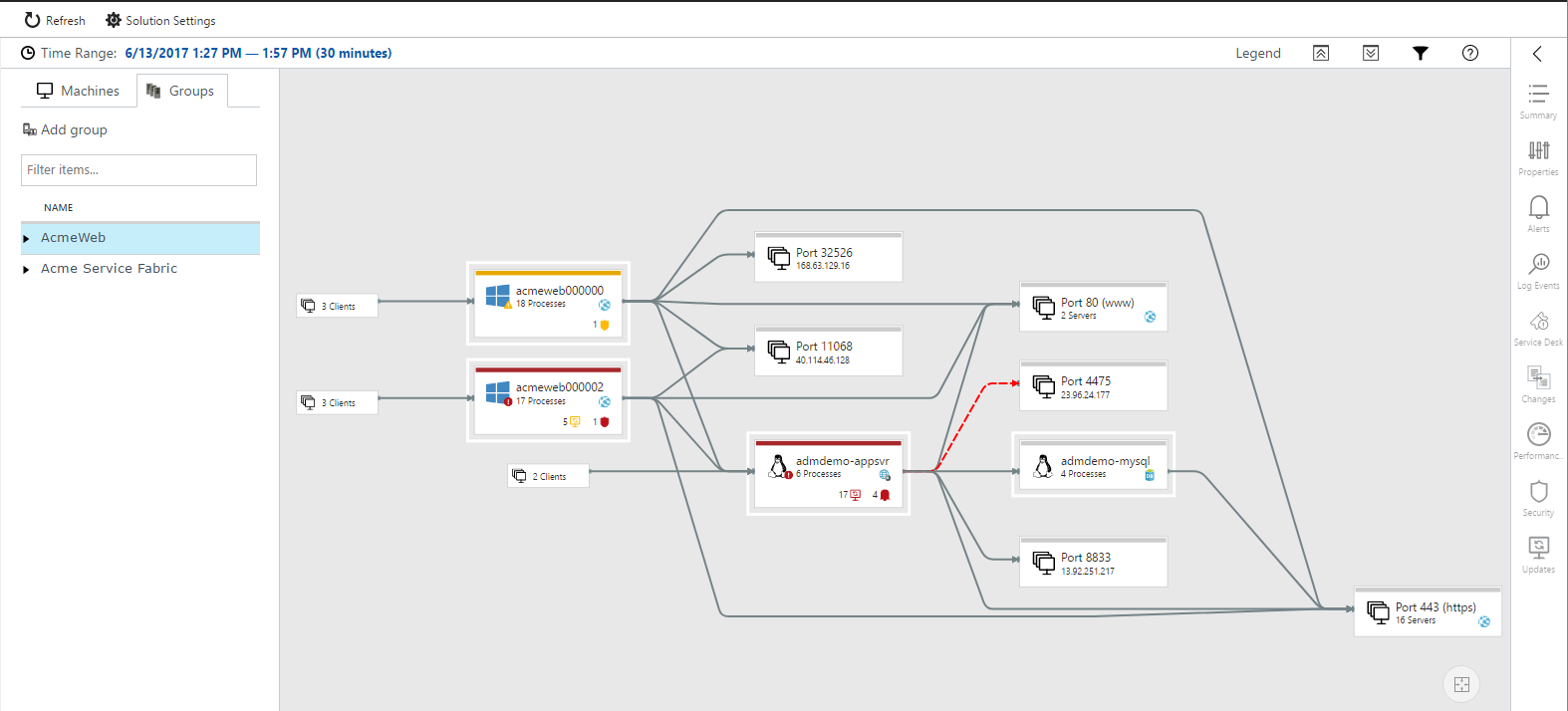
머신 그룹 만들기
그룹 만들기:
머신 목록에서 원하는 머신을 선택하고 그룹에 추가를 선택합니다.
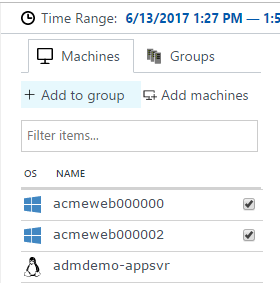
새로 만들기를 선택하고 리소스 그룹에 이름을 지정합니다.
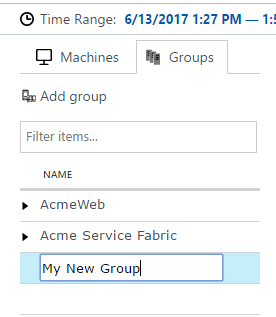
참고
머신 그룹은 10개 서버로 제한됩니다.
그룹 보기
일부 그룹을 만든 후 해당 그룹을 볼 수 있습니다.
그룹 탭을 선택합니다.
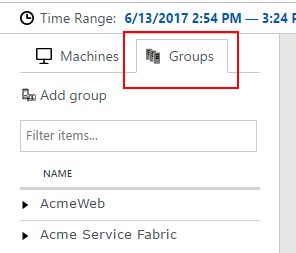
그룹 이름을 선택하여 해당 머신 그룹의 맵을 봅니다.
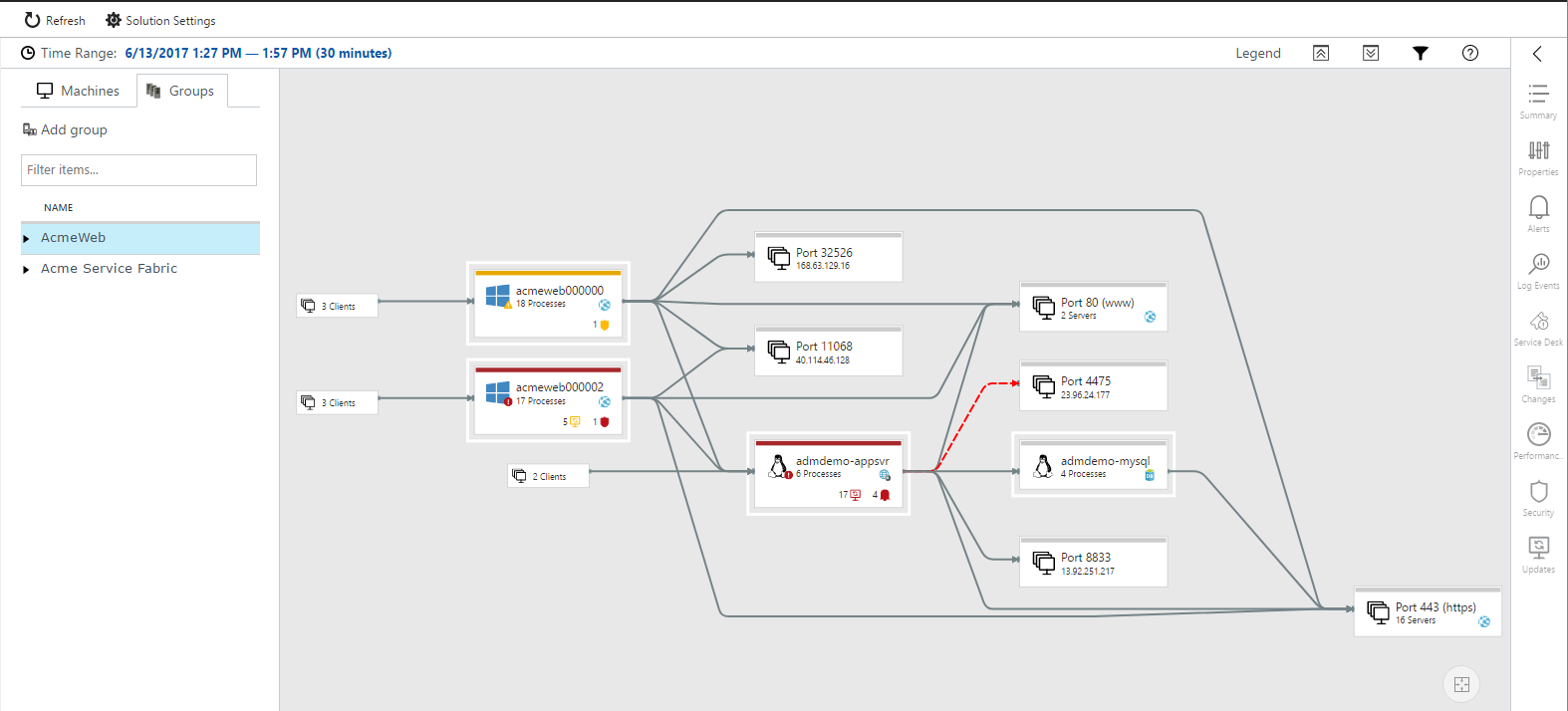
그룹에 속하는 컴퓨터는 맵에 흰색 윤곽이 표시됩니다.
그룹을 확장하여 머신 그룹을 구성하는 머신을 나열합니다.
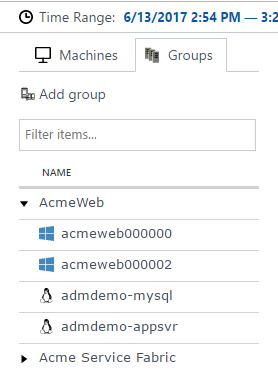
프로세스별 필터링
맵 뷰를 토글하여 그룹의 모든 프로세스와 연결을 표시하거나 머신 그룹과 직접 관련된 프로세스와 연결만 표시할 수 있습니다. 기본 뷰는 모든 프로세스를 표시합니다.
맵 위의 필터 아이콘을 선택하여 뷰를 변경합니다.
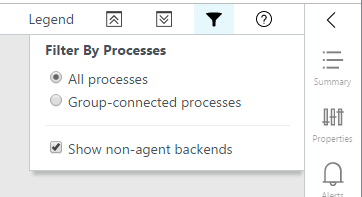
모든 프로세스를 선택하면 그룹의 각 머신에 있는 모든 프로세스와 연결에 대한 맵을 확인합니다.
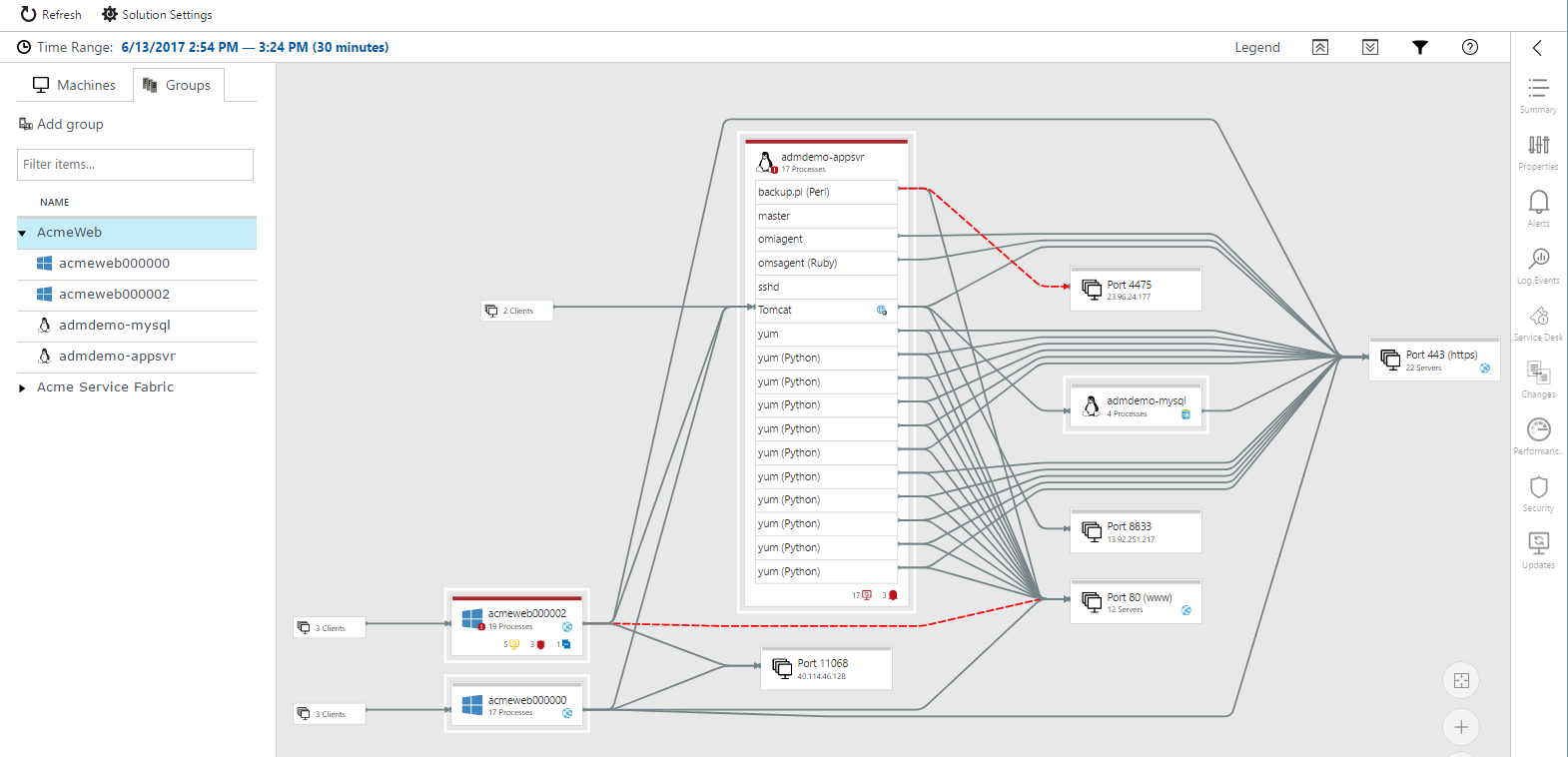
간소화된 뷰를 만들려면 그룹 연결 프로세스만 표시하도록 뷰를 변경합니다. 그런 다음, 맵의 범위를 좁혀 그룹의 다른 머신에 직접 연결된 프로세스와 연결만 표시합니다.
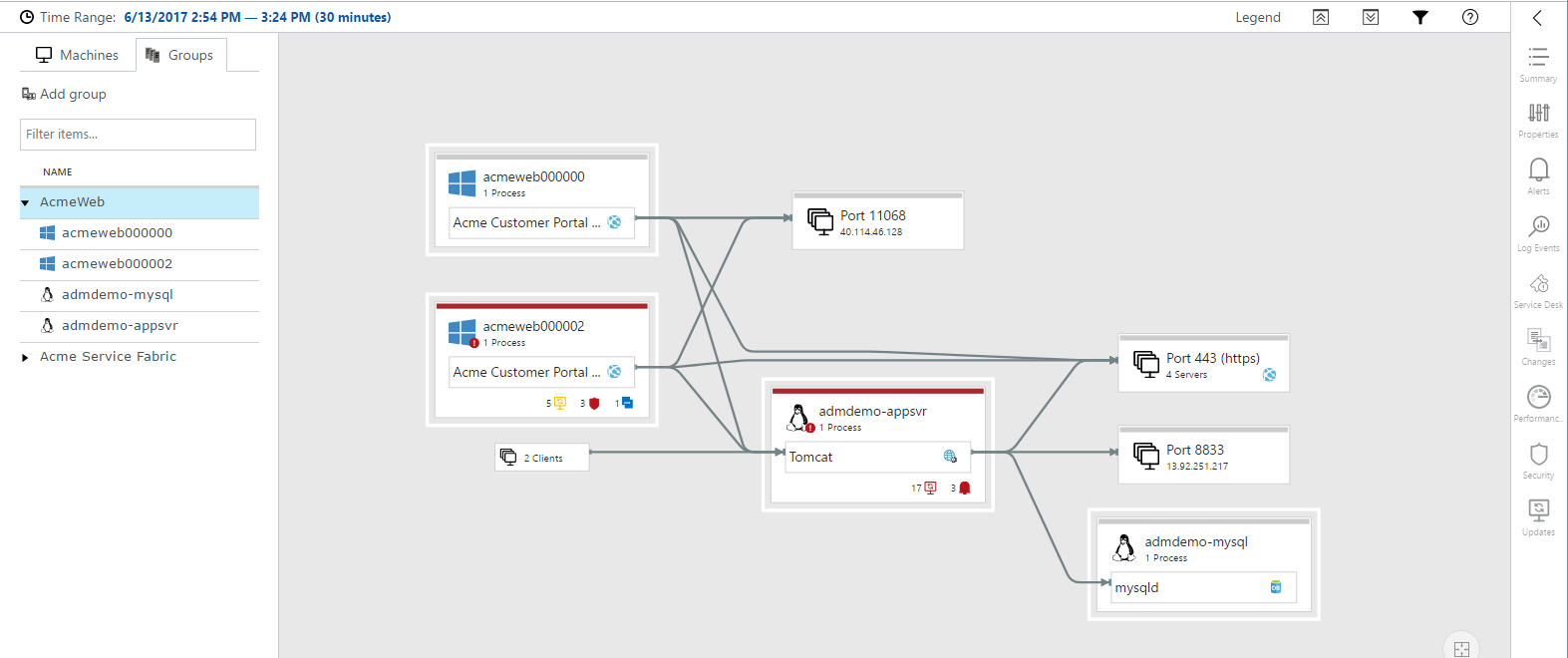
그룹에 머신 추가
기존 그룹에 머신을 추가하려면 원하는 머신 옆에 있는 확인란을 선택하고 그룹에 추가를 선택합니다. 그런 다음, 머신을 추가할 그룹을 선택합니다.
그룹에서 머신 제거
그룹 목록에서 그룹 이름을 확장하여 머신 그룹의 머신을 나열합니다. 제거할 머신 옆에 있는 줄임표 메뉴를 선택하고 제거를 선택합니다.
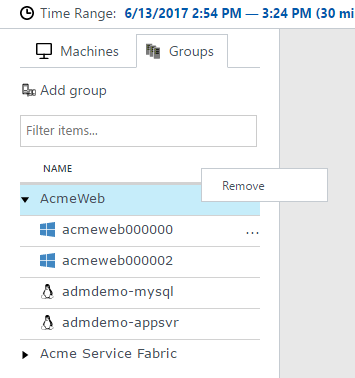
그룹 제거 또는 이름 바꾸기
그룹 목록에서 그룹 이름 옆에 있는 줄임표 메뉴를 선택합니다.
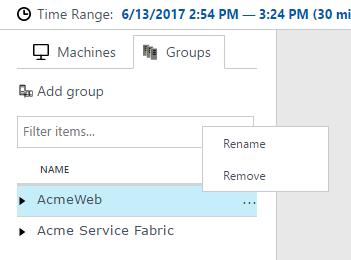
역할 아이콘
특정 프로세스는 머신에서 웹 서버, 애플리케이션 서버, 데이터베이스 등의 특정 역할을 수행합니다. 서비스 맵은 역할 아이콘이 있는 프로세스 및 컴퓨터 상자에 주석을 달아서 한 눈에 프로세스나 서버가 맡은 역할을 식별할 수 있습니다.
| 역할 아이콘 | 설명 |
|---|---|

|
웹 서버 |

|
애플리케이션 서버 |

|
데이터베이스 서버 |

|
LDAP 서버 |

|
SMB 서버 |
![]()
실패한 연결
서비스 맵에서 실패한 연결은 프로세스 및 컴퓨터에 대한 맵에 표시됩니다. 빨간색 파선은 클라이언트 시스템이 프로세스 또는 포트에 연결하는 데 실패했음을 나타냅니다.
실패한 연결은 시스템에서 실패한 연결을 시도하는 경우 서비스 맵 에이전트가 배포된 모든 시스템에서 보고됩니다. 서비스 맵은 연결 설정에 실패한 TCP 소켓을 관찰하여 이 프로세스를 측정합니다. 이러한 실패는 방화벽, 클라이언트 또는 서버의 잘못된 구성 또는 원격 서비스를 사용할 수 없기 때문에 발생할 수 있습니다.
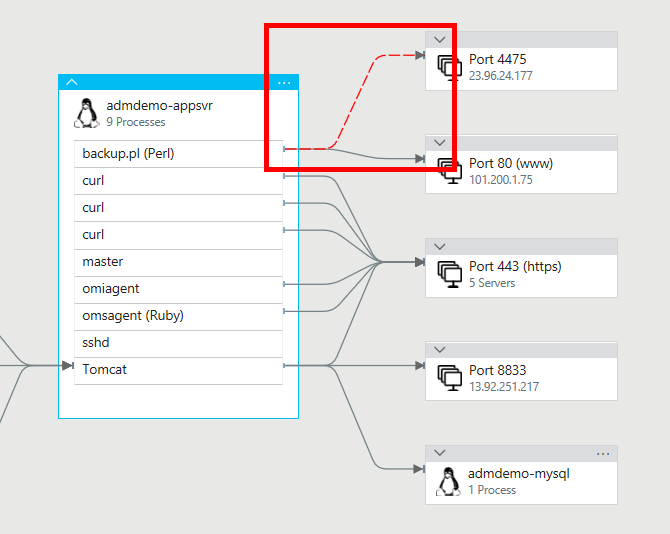
실패한 연결을 이해하면 문제 해결, 마이그레이션 유효성 검사, 보안 분석 및 전체 아키텍처를 이해하는 데 도움이 됩니다. 실패한 연결은 경우에 따라 무해하지만 종종 직접적으로 문제를 나타냅니다. 장애 조치(failover) 환경이 갑자기 연결할 수 없게 되거나 클라우드 마이그레이션 후에 두 개의 애플리케이션 계층이 통신하지 못할 수 있습니다.
클라이언트 그룹
클라이언트 그룹은 맵에서 종속성 에이전트가 없는 클라이언트 머신을 나타내는 상자입니다. 단일 클라이언트 그룹은 개별 프로세스 및 컴퓨터에 대한 클라이언트를 나타냅니다.
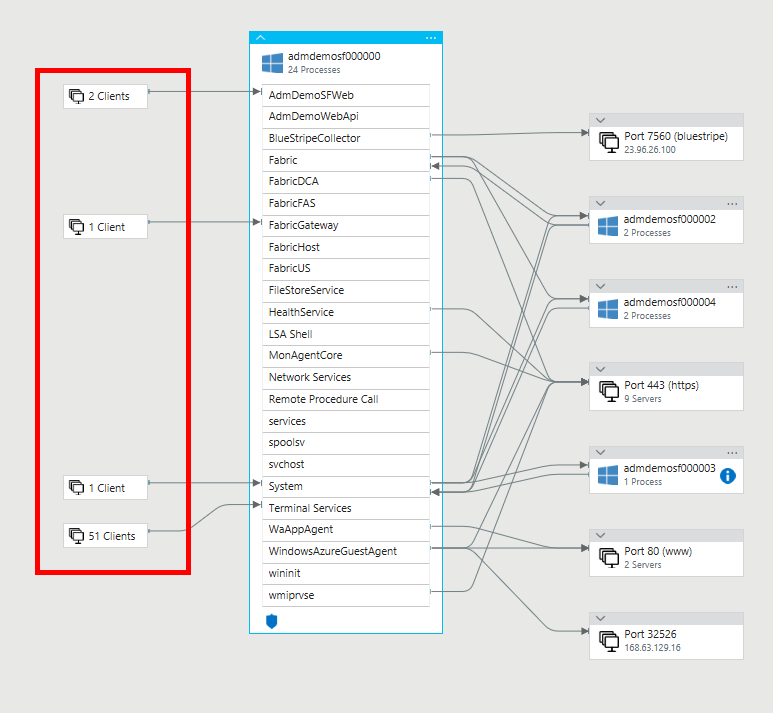
클라이언트 그룹의 서버 IP 주소를 확인하려면 그룹을 선택합니다. 그룹의 내용은 클라이언트 그룹 속성 창에 나열됩니다.
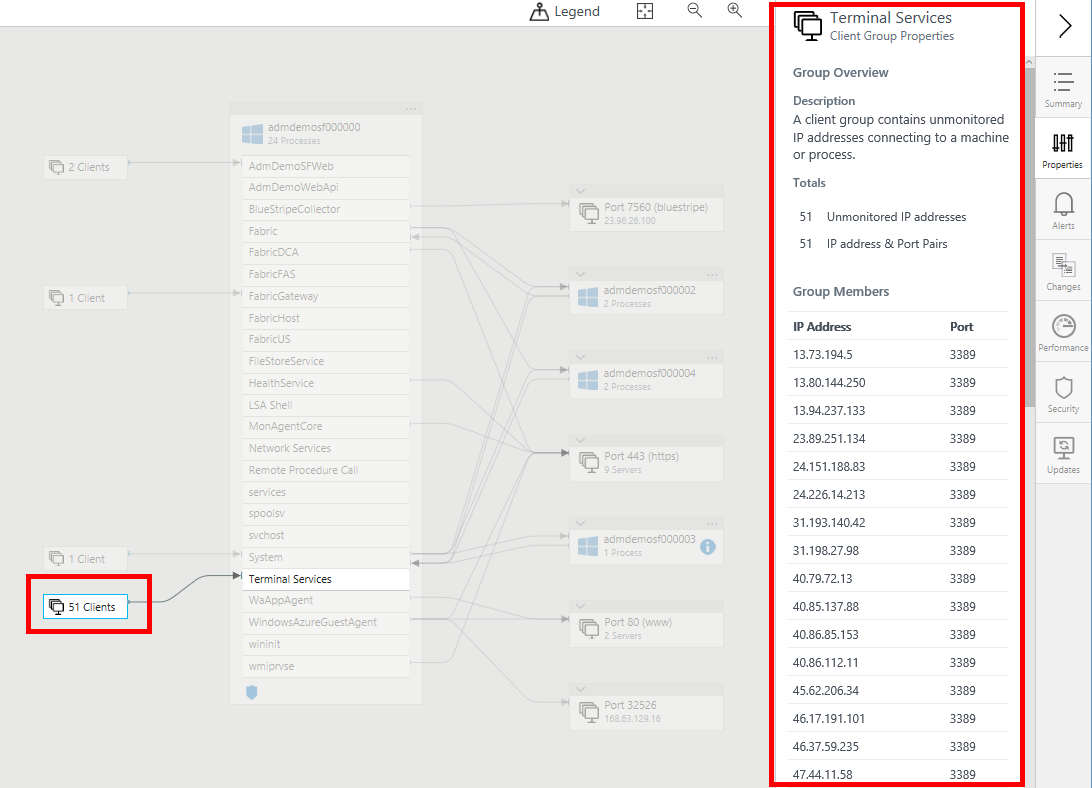
서버 포트 그룹
서버 포트 그룹은 종속성 에이전트가 없는 서버의 서버 포트를 나타내는 상자입니다. 이 상자에는 서버 포트와 이 포트에 연결된 서버 수가 표시됩니다. 개별 서버 및 연결을 보려면 상자를 확장합니다. 상자에 서버가 하나만 있으면 이름 또는 IP 주소가 나열됩니다.
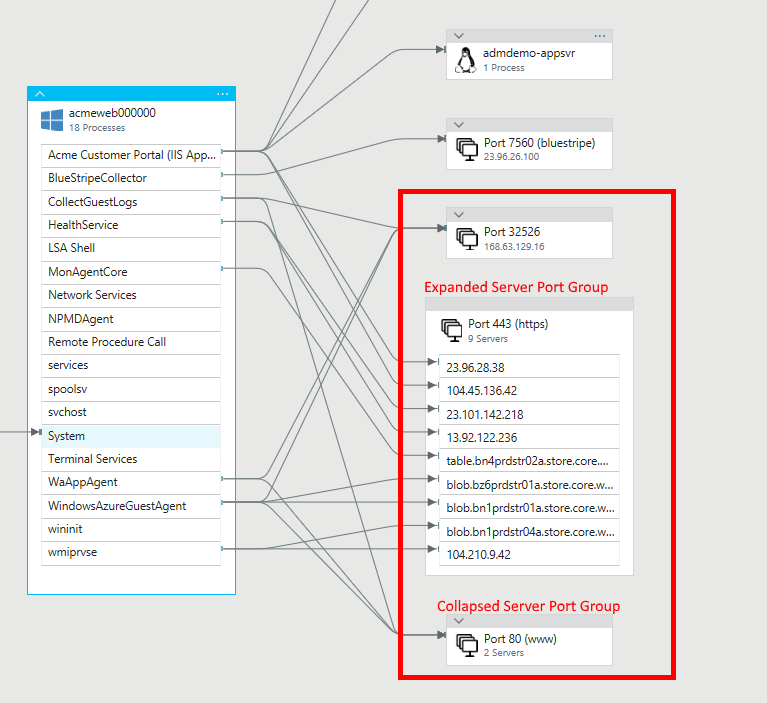
상황에 맞는 메뉴
모든 서버의 오른쪽 위에 있는 줄임표(...)를 선택하여 해당 서버의 상황에 맞는 메뉴를 표시합니다.
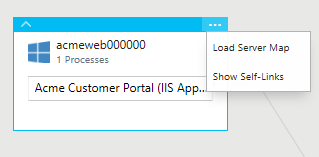
서버 맵 로드
서버 맵 로드를 선택하여 선택한 서버를 새 포커스 머신으로 사용하는 새로운 맵으로 이동합니다.
자체 링크 표시
자체 링크 표시를 선택하여 서버 내에서 프로세스를 시작 및 종료하는 TCP 연결에 해당하는 자체 링크를 포함하여 서버 노드를 다시 그립니다. 자체 링크가 표시되면 자체 링크를 끌 수 있도록 메뉴 명령이 자체 링크 숨기기로 변경됩니다.
컴퓨터 요약
컴퓨터 요약 창에는 서버의 운영 체제 개요, 종속성 개수 및 다른 솔루션의 데이터가 포함됩니다. 이러한 데이터에는 성능 메트릭, 서비스 데스크 티켓, 변경 내용 추적, 보안 및 업데이트가 포함됩니다.
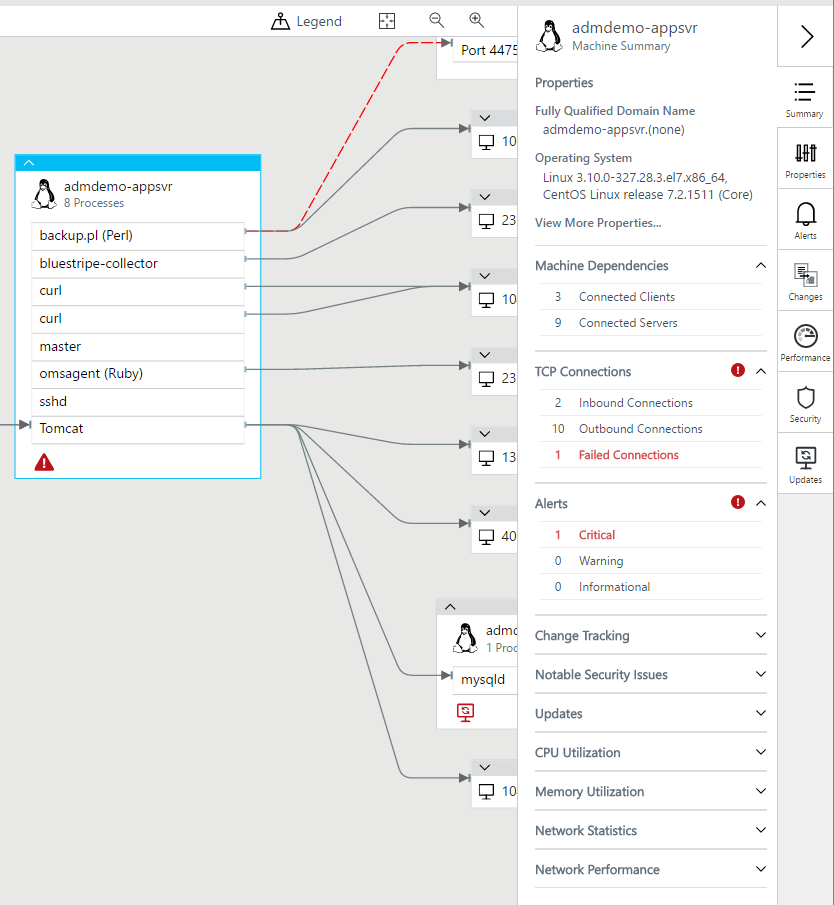
컴퓨터 및 프로세스 속성
서비스 맵의 탭을 탐색할 때 머신 및 프로세스를 선택하여 해당 속성에 대한 추가 컨텍스트를 얻을 수 있습니다. 컴퓨터는 DNS 이름, IPv4 주소, CPU 및 메모리 용량, VM 유형, 운영 체제 및 버전, 마지막 다시 부팅 시간, 해당 OMS 및 서비스 맵 에이전트의 ID에 대한 정보를 제공합니다.
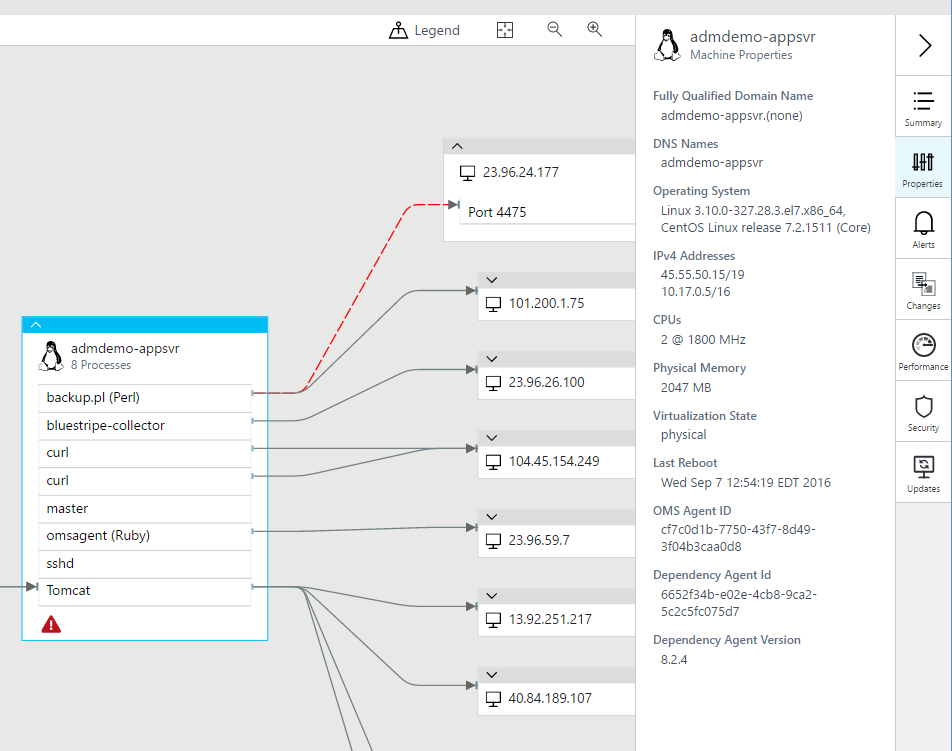
실행 중인 프로세스에 대한 운영 체제 메타데이터에서 프로세스 세부 정보를 수집할 수 있습니다. 세부 정보에는 프로세스 이름, 프로세스 설명, 사용자 이름 및 도메인(Windows), 회사 이름, 제품 이름, 제품 버전, 작업 디렉터리, 명령줄, 프로세스 시작 시간 등이 포함됩니다.
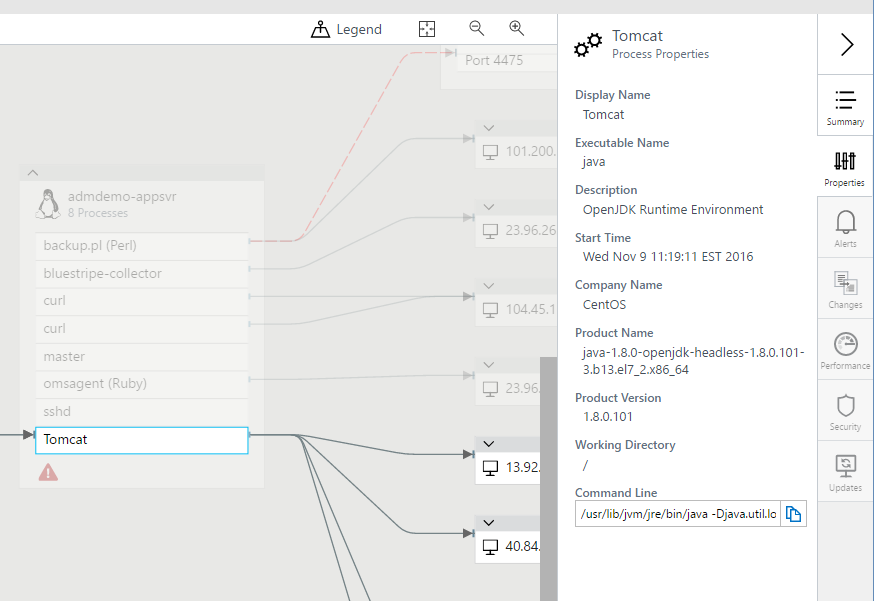
프로세스 요약 창에서는 프로세스의 연결에 대한 바인딩된 포트, 인바운드 및 아웃바운드 연결, 실패한 연결을 비롯한 추가 정보를 제공합니다.
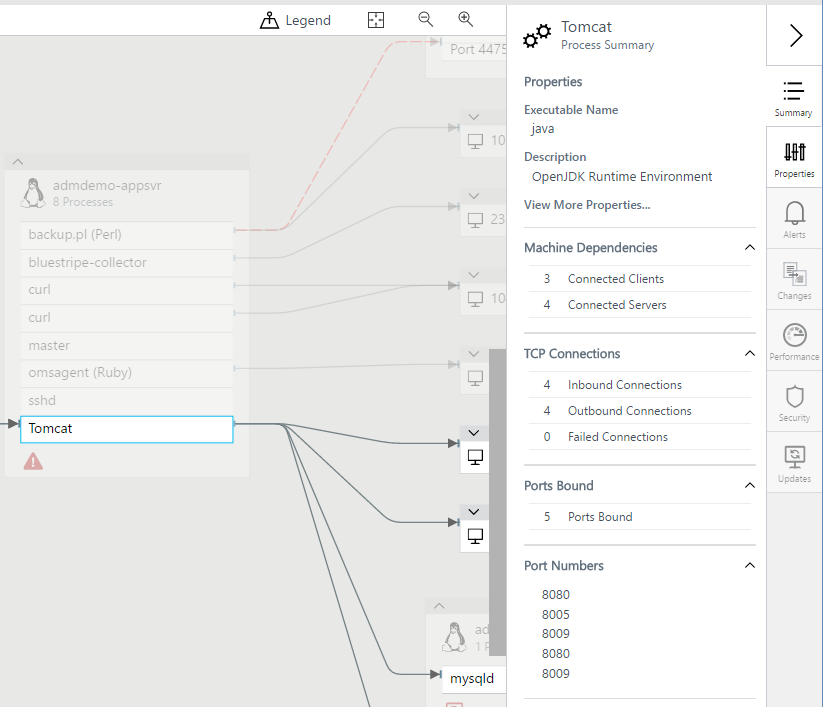
경고 통합
서비스 맵은 Azure 경고와 통합되어 선택한 시간 범위에서 선택한 서버에 대해 발생된 경고를 표시합니다. 현재 경고가 있으면 서버에 아이콘이 표시되고 컴퓨터 경고 창에 경고가 나열됩니다.
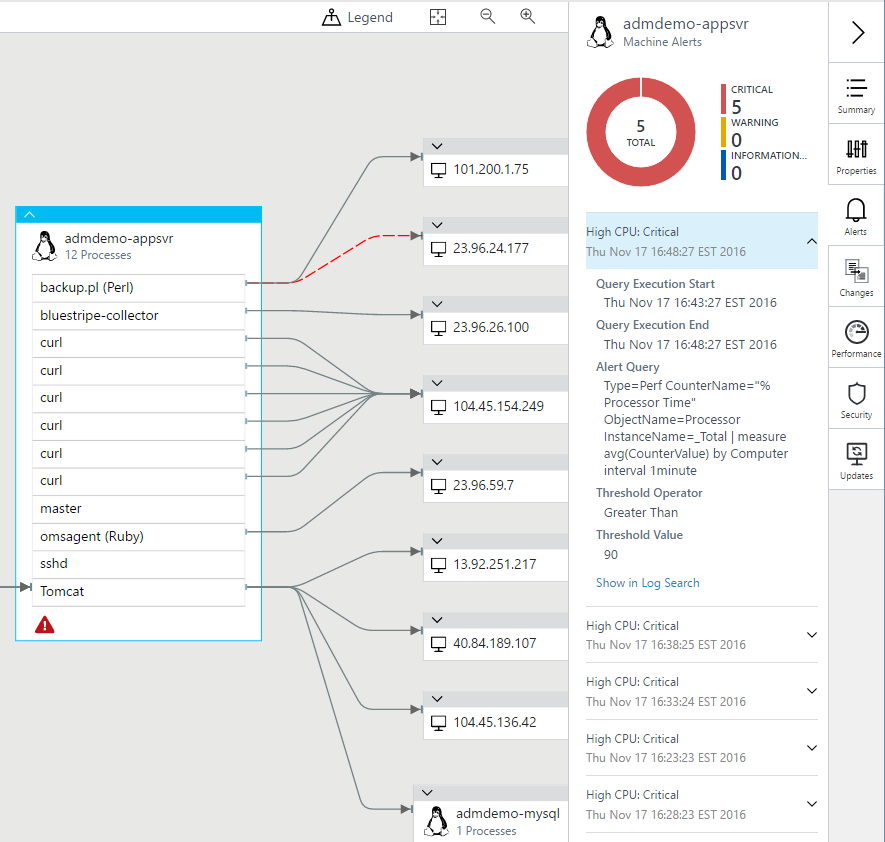
서비스 맵에서 관련 경고를 표시하려면 특정 컴퓨터에 대해 실행되는 경고 규칙을 만듭니다. 적절한 경고를 만들려면
- 컴퓨터별로 그룹화하는 절을 포함합니다. 예를 들어, 컴퓨터별 간격 1분입니다.
- 미터법을 기준으로 경고하도록 선택
로그 이벤트 통합
서비스 맵은 로그 검색과 통합되어 선택한 시간 범위 내에서 선택한 서버에 대해 사용할 수 있는 모든 로그 이벤트의 개수를 표시합니다. 이벤트 개수 목록의 행을 선택하여 로그 검색으로 이동하고 개별 로그 이벤트를 볼 수 있습니다.
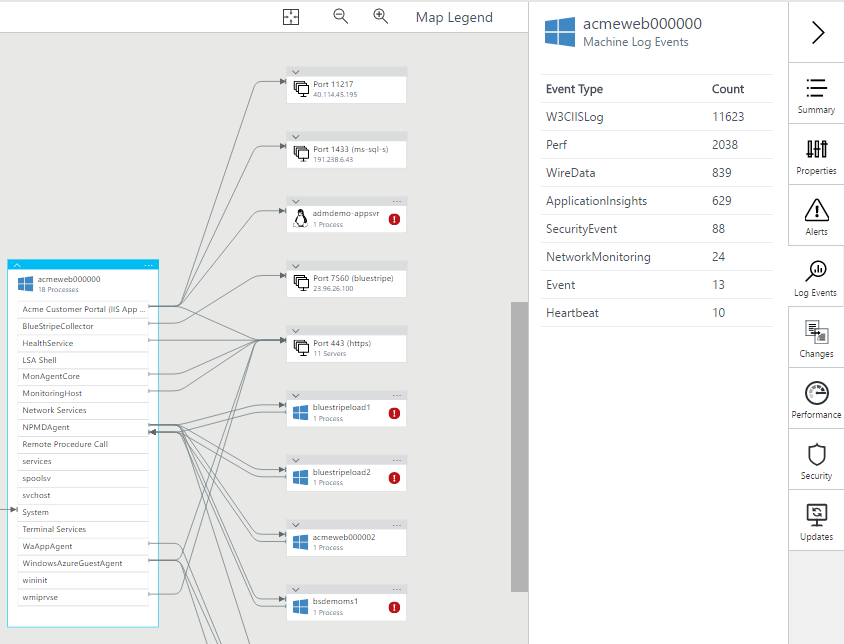
서비스 데스크 통합
IT 서비스 관리 커넥터와 서비스 맵 통합은 두 솔루션이 사용하도록 설정되고 Log Analytics 작업 영역에서 구성된 경우 자동입니다. 서비스 맵의 통합에는 "Service Desk"라는 레이블이 지정됩니다. 자세한 내용은 IT 서비스 관리 커넥터를 사용하여 중앙에서 ITSM 작업 항목 관리를 참조하세요.
컴퓨터 서비스 데스크 창에는 선택한 시간 범위에서 선택한 서버에 대한 모든 IT 서비스 관리 이벤트 목록이 표시됩니다. 현재 항목이 있고 컴퓨터 서비스 데스크 창에 해당 항목이 나열되면 서버에 아이콘이 표시됩니다.
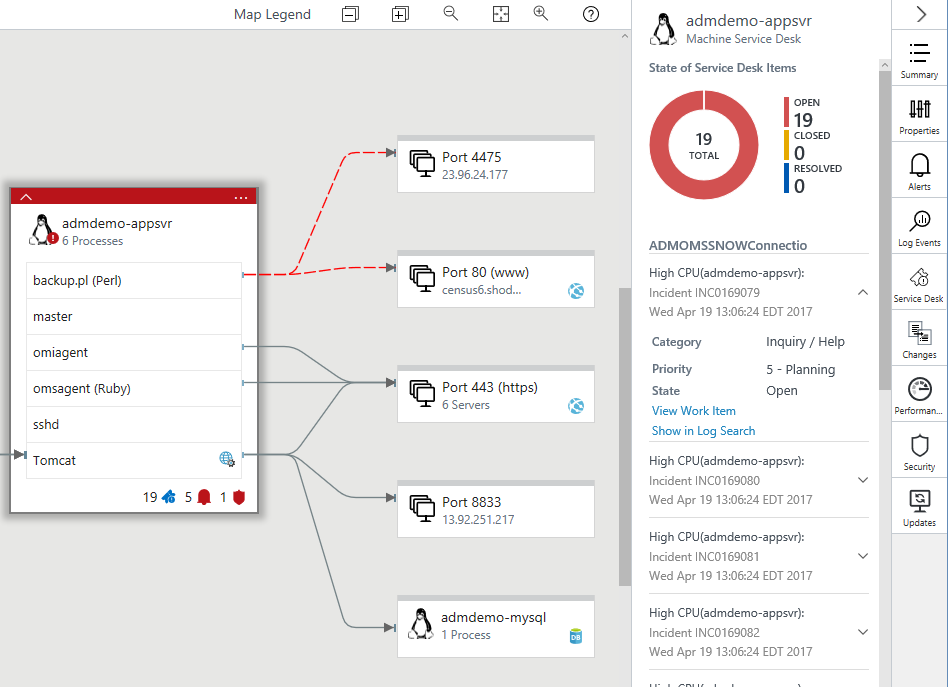
연결된 ITSM 솔루션에서 항목을 열려면 작업 항목 보기를 선택합니다.
로그 검색에서 항목의 세부 정보를 보려면 로그 검색에서 표시를 선택합니다. 연결 메트릭은 Log Analytics에서 두 개의 새 테이블에 기록됩니다.
변경 내용 추적 통합
변경 내용 추적과 서비스 맵 통합은 두 솔루션이 사용하도록 설정되고 Log Analytics 작업 영역에서 구성된 경우 자동입니다.
머신 변경 내용 추적 창에 로그 검색의 추가 정보를 드릴다운 수 있는 링크와 함께 모든 변경 내용이 최근 순으로 표시됩니다.
![]()
다음 이미지는 Log Analytics에서 표시를 선택한 후 볼 수 있는 ConfigurationChange 이벤트의 자세한 뷰입니다.
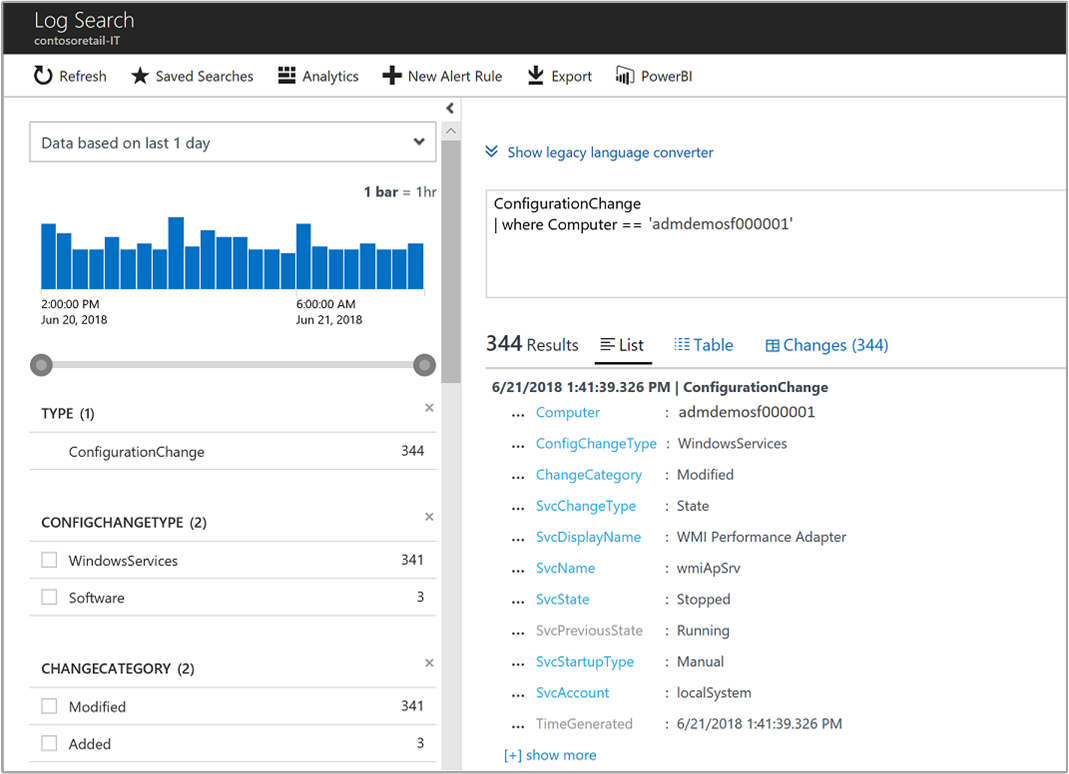
성능 통합
컴퓨터 성능 창에는 선택한 서버에 대한 표준 성능 메트릭이 표시됩니다. 메트릭에는 CPU 사용률, 메모리 사용률, 보내고 받은 네트워크 바이트 수 및 보내고 받은 네트워크 바이트 수에 따른 상위 프로세스 목록이 포함됩니다.
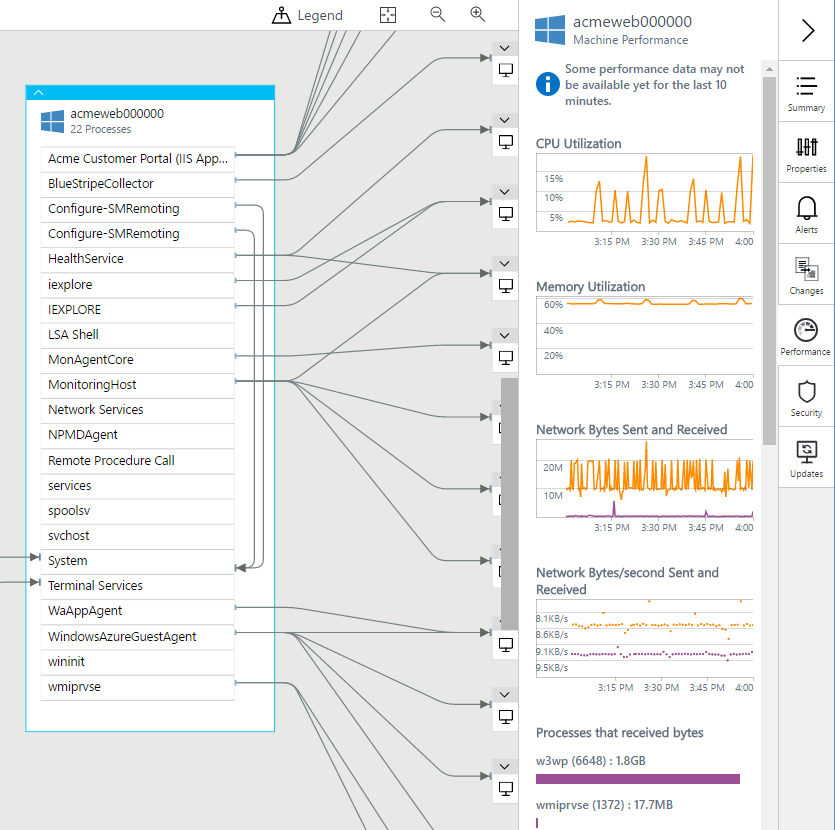
성능 데이터를 보려면 적절한 Log Analytics 성능 카운터를 사용하도록 설정해야 할 수 있습니다. 사용하도록 설정할 카운터는 다음과 같습니다.
Windows:
- Processor(*)\% Processor Time
- Memory\% Committed Bytes In Use
- Network Adapter(*)\Bytes Sent/sec
- Network Adapter(*)\Bytes Received/sec
Linux:
- Processor(*)\% Processor Time
- Memory(*)\% Used Memory
- Network Adapter(*)\Bytes Sent/sec
- Network Adapter(*)\Bytes Received/sec
보안 통합
보안 및 감사와 서비스 맵 통합은 두 솔루션이 사용하도록 설정되고 Log Analytics 작업 영역에서 구성된 경우 자동입니다.
컴퓨터 보안 창에는 선택한 서버에 대한 보안 및 감사 솔루션의 데이터가 표시됩니다. 이 창에는 선택한 기간 동안 서버의 보안 문제에 대한 요약이 나열됩니다. 보안 문제를 선택하면 보안 문제에 대한 세부 정보를 표시하는 로그 검색으로 드릴다운됩니다.
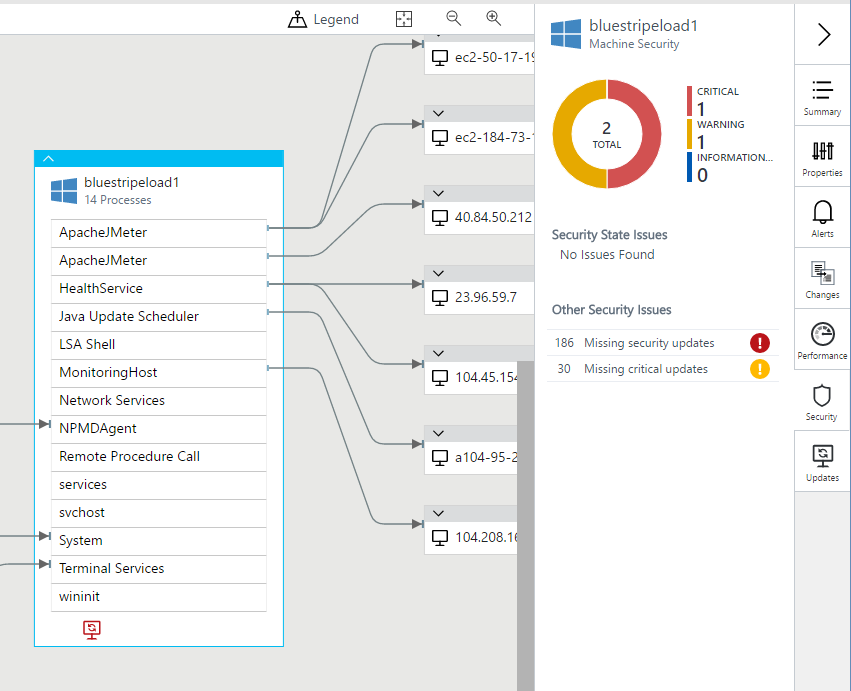
업데이트 통합
업데이트 관리 및 서비스 맵 솔루션은 Log Analytics 작업 영역에서 모두 사용하도록 설정되어 있고 구성되어 있으면 자동으로 통합됩니다.
컴퓨터 업데이트 창에는 선택한 서버에 대한 업데이트 관리 솔루션의 데이터가 표시됩니다. 이 창에는 선택한 시간 범위 동안 서버에서 누락된 업데이트에 대한 요약이 나열됩니다.
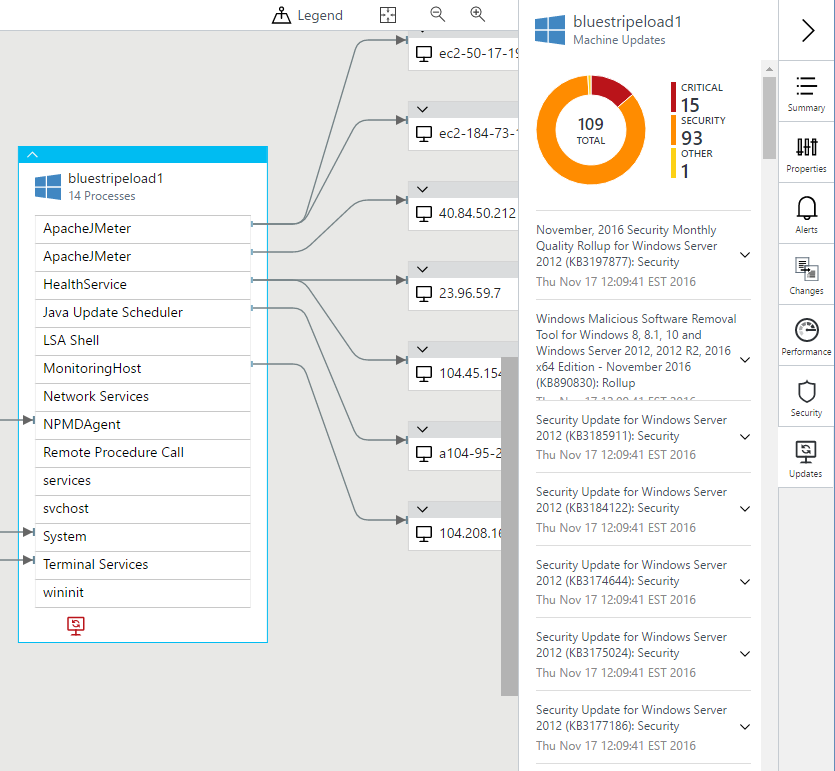
Log Analytics 레코드
서비스 맵 컴퓨터 및 프로세스 인벤토리 데이터는 Log Analytics에서 검색할 수 있습니다. 마이그레이션 계획, 용량 분석, 검색 및 주문형 성능 문제 해결을 포함하는 시나리오에 이 데이터를 적용할 수 있습니다.
프로세스 또는 컴퓨터가 시작되거나 서비스 맵에 등록된 경우 생성되는 레코드 외에도 고유한 각 컴퓨터 및 프로세스에 대해 시간당 하나의 레코드가 생성됩니다. 이러한 레코드는 다음 표의 속성을 가집니다.
ServiceMapComputer_CL 이벤트의 필드 및 값은 ServiceMap Azure Resource Manager API의 머신 리소스 필드에 매핑됩니다. ServiceMapProcess_CL 이벤트의 필드 및 값은 ServiceMap Azure Resource Manager API의 프로세스 리소스 필드에 매핑됩니다. ResourceName_s 필드는 해당하는 Resource Manager 리소스의 이름 필드와 일치합니다.
참고
서비스 맵 기능이 확장되면 이러한 필드도 변경될 수 있습니다.
내부적으로 생성된 속성을 사용하여 고유한 프로세스 및 컴퓨터를 식별할 수 있습니다.
- 컴퓨터: ResourceId 또는 ResourceName_s를 사용하여 Log Analytics 작업 영역 내에서 컴퓨터를 고유하게 식별합니다.
- 프로세스: ResourceId를 사용하여 Log Analytics 작업 영역 내에서 프로세스를 고유하게 식별합니다. ResourceName_s는 프로세스가 MachineResourceName_s를 실행 중인 머신의 컨텍스트 내에서 고유합니다.
지정된 시간 범위 내에서 지정된 프로세스 및 컴퓨터에 대해 여러 레코드가 존재할 수 있으므로 쿼리는 동일한 컴퓨터 또는 프로세스에 대해 둘 이상의 레코드를 반환할 수 있습니다. 가장 최근 레코드만 포함하려면 쿼리에 "| dedup ResourceId"을 추가합니다.
Connections
연결 메트릭은 Log Analytics에서 VMConnection이라는 새 테이블에 기록됩니다. 이 테이블에서는 머신의 인바운드 및 아웃바운드 연결에 대한 정보를 제공합니다. 또한 연결 메트릭은 해당 기간 동안 특정 메트릭을 가져올 수 있는 방법을 제공하는 API를 사용하여 노출됩니다.
수신 대기 소켓에서 수락으로 인한 TCP 연결은 인바운드입니다. 지정된 IP 및 포트에 연결하여 만들어진 해당 연결은 아웃바운드입니다. 연결의 방향은 inbound 또는 outbound 중 하나로 설정할 수 있는 Direction 속성으로 표현됩니다.
이러한 테이블의 레코드는 종속성 에이전트에서 보고된 데이터에서 생성됩니다. 모든 레코드는 1분 간격의 관찰을 나타냅니다.
TimeGenerated 속성은 시간 간격의 시작을 나타냅니다. 각 레코드에는 각 엔터티를 식별하는 정보가 있습니다. 즉, 해당 엔터티에 연결된 메트릭과 연결 또는 포트를 포함합니다. 현재 IPv4를 통해 TCP를 사용하여 발생하는 네트워크 활동만 보고됩니다.
비용 및 복잡성을 관리하기 위해 연결 레코드는 개별 물리적 네트워크 연결을 나타내지 않습니다. 여러 물리적 네트워크 연결은 논리적 연결로 그룹화됩니다. 그런 다음, 각 테이블에 반영됩니다. 따라서 VMConnection 테이블의 레코드는 관찰되는 개별 물리적 연결이 아닌 논리적 그룹화를 나타냅니다.
지정된 1분 간격 동안 다음 특성에 대해 동일한 값을 공유하는 물리적 네트워크 연결이 VMConnection의 단일 논리적 레코드에 집계됩니다.
| 속성 | 설명 |
|---|---|
Direction |
연결 방향입니다. 값은 inbound 또는 outbound입니다. |
Machine |
컴퓨터 FQDN입니다. |
Process |
연결을 시작하거나 수락하는 프로세스 또는 프로세스 그룹의 ID입니다. |
SourceIp |
원본의 IP 주소입니다. |
DestinationIp |
대상의 IP 주소입니다. |
DestinationPort |
대상의 포트 번호입니다. |
Protocol |
연결에 사용되는 프로토콜입니다. 값은 tcp입니다. |
그룹화의 영향을 고려하기 위해 그룹화된 물리적 연결 수에 대한 정보가 다음과 같은 레코드 속성에서 제공됩니다.
| 속성 | 설명 |
|---|---|
LinksEstablished |
보고 기간 동안 설정된 물리적 네트워크 연결의 수. |
LinksTerminated |
보고 기간 동안 종료된 물리적 네트워크 연결의 수. |
LinksFailed |
보고 기간 동안 실패한 물리적 네트워크 연결의 수. 이 정보는 현재 아웃바운드 연결에 대해서만 사용할 수 있습니다. |
LinksLive |
보고 기간의 마지막에 시작된 물리적 네트워크 연결의 수. |
메트릭
연결 수 메트릭 외에도 특정 논리적 연결 또는 네트워크 포트에 전송 및 수신된 데이터의 볼륨에 대한 정보도 다음과 같은 레코드 속성에 포함됩니다.
| 속성 | 설명 |
|---|---|
BytesSent |
보고 기간 동안 전송된 총 바이트 수. |
BytesReceived |
보고 기간 동안 수신된 총 바이트 수. |
Responses |
보고 기간 동안 관찰된 응답의 수 |
ResponseTimeMax |
보고 기간 동안 관찰된 최대 응답 시간(밀리초). 값이 없는 경우 속성은 비어 있습니다. |
ResponseTimeMin |
보고 기간 동안 관찰된 최소 응답 시간(밀리초). 값이 없는 경우 속성은 비어 있습니다. |
ResponseTimeSum |
보고 기간 동안 관찰된 모든 응답 시간의 합계(밀리초). 값이 없는 경우 속성은 비어 있습니다. |
보고되는 데이터의 세 번째 형식은 응답 시간입니다. 호출자가 연결을 통해 전송된 요청이 원격 엔드포인트에서 처리 및 응답될 때까지 대기하는 데 걸리는 시간은 얼마나 되나요?
보고된 응답 시간은 기본 애플리케이션 프로토콜의 true 응답 시간에 대한 추정치입니다. 물리적 네트워크 연결의 원본 및 대상 끝 사이의 데이터 흐름을 관찰하여 그에 따른 추론 방식을 사용하여 계산됩니다.
개념적으로 응답 시간은 발신자가 요청의 마지막 바이트를 보낸 시간과 응답의 마지막 바이트가 다시 도착할 때의 시간 사이의 차이입니다. 이 두 가지 타임스탬프는 특정 물리적 연결에서 요청 및 응답 이벤트를 설명하는 데 사용됩니다. 그 차이는 단일 요청의 응답 시간을 나타냅니다.
이 기능의 이 첫 번째 릴리스에서 해당 알고리즘은 특정 네트워크 연결에 사용된 실제 애플리케이션 프로토콜에 따라 각기 다른 성공도로 작동할 수도 있는 근사값입니다. 예를 들어, 현재 접근 방식은 HTTP/HTTPS와 같은 요청-응답 기반 프로토콜에 적합합니다. 그러나 이 접근 방식은 단방향 또는 메시지 큐 기반 프로토콜에서는 작동하지 않습니다.
고려할 몇 가지 중요한 사항은 다음과 같습니다.
- 프로세스가 동일한 IP 주소에 있지만 여러 네트워크 인터페이스를 통한 연결을 허용하는 경우 각 인터페이스에 대한 별도 레코드가 보고됩니다.
- 와일드카드 IP를 사용한 레코드에는 활동이 포함되지 않습니다. 해당 프로토콜은 머신에 있는 포트가 인바운드 트래픽에 대해 열려 있음을 나타내기 위해 포함됩니다.
- 세부 정보 표시 및 데이터 볼륨을 줄이기 위해 와일드카드 IP를 사용한 레코드는 특정 IP 주소와 일치하는 레코드(동일한 프로세스, 포트 및 프로토콜에 대해)가 있는 경우 생략됩니다. 와일드카드 IP 레코드가 생략되면 특정 IP 주소를 가진
IsWildcardBind레코드 속성이True.로 설정됩니다. 이 설정은 포트가 보고한 머신의 모든 인터페이스에서 노출됨을 나타냅니다. - 특정 인터페이스에서만 바인딩된 포트의
IsWildcardBind는False로 설정됩니다.
이름 지정 및 분류
편의를 위해 연결의 원격 끝 IP 주소는 RemoteIp 속성에 포함됩니다. 인바운드 연결의 경우 RemoteIp는 SourceIp와 동일하지만, 아웃바운드 연결의 경우 DestinationIp와 동일합니다.
RemoteDnsCanonicalNames 속성은 RemoteIp에 대한 머신에서 보고된 DNS 정식 이름을 나타냅니다.
RemoteDnsQuestions 및 RemoteClassification 속성은 나중에 사용하기 위해 예약됩니다.
지리적 위치
또한 VMConnection은 다음과 같은 레코드 속성에서 각 연결 레코드의 원격 끝에 대한 지리적 위치 정보를 포함합니다.
| 속성 | 설명 |
|---|---|
RemoteCountry |
RemoteIp를 호스트하는 국가/지역 이름입니다. 예를 들어, United States입니다. |
RemoteLatitude |
지리적 위치 위도입니다. 예를 들어, 47.68입니다. |
RemoteLongitude |
지리적 위치 경도입니다. 예를 들어, -122.12입니다. |
악성 IP
VMConnection 테이블의 모든 RemoteIp 속성은 알려진 악의적인 활동의 IP 세트에 대해 검사됩니다.
RemoteIp가 악성으로 식별되면 다음 속성이 다음과 같은 레코드 속성에서 채워집니다(IP가 악성으로 간주되지 않으면 비어 있음).
| 속성 | 설명 |
|---|---|
MaliciousIp |
RemoteIp 주소. |
IndicatorThreadType |
검색된 위협 표시기가 Botnet, C2, CryptoMining, Darknet, DDos, MaliciousUrl, Malware, Phishing, Proxy, PUA 또는 Watchlist 값 중 하나입니다. |
Description |
관찰된 위협에 대한 설명입니다. |
TLPLevel |
TLP(Traffic Light Protocol) 수준은 정의된 White, Green, Amber, Red 값 중 하나입니다. |
Confidence |
값은 0 - 100입니다. |
Severity |
값은 0~5입니다. 여기서 5는 가장 심각하고 0은 심각하지 않습니다. 기본값은 3입니다. |
FirstReportedDateTime |
공급자가 표시기를 처음 보고한 시간입니다. |
LastReportedDateTime |
표시기가 Interflow에 의해 마지막으로 확인된 시간입니다. |
IsActive |
표시기가 True 또는 False 값으로 비활성화되었음을 나타냅니다. |
ReportReferenceLink |
지정된 관찰 가능 개체와 관련된 보고서의 링크입니다. |
AdditionalInformation |
관찰된 위협에 대한 추가 정보(해당되는 경우)를 제공합니다. |
ServiceMapComputer_CL 레코드
ServiceMapComputer_CL 형식의 레코드는 서비스 맵 에이전트가 있는 서버에 대한 인벤토리 데이터를 포함합니다. 이러한 레코드는 다음 표의 속성을 가집니다.
| 속성 | 설명 |
|---|---|
Type |
ServiceMapComputer_CL |
SourceSystem |
OpsManager |
ResourceId |
작업 영역 내 컴퓨터에 대한 고유 식별자 |
ResourceName_s |
작업 영역 내 컴퓨터에 대한 고유 식별자 |
ComputerName_s |
컴퓨터 FQDN |
Ipv4Addresses_s |
서버의 IPv4 주소 목록 |
Ipv6Addresses_s |
서버의 IPv6 주소 목록 |
DnsNames_s |
DNS 이름 배열 |
OperatingSystemFamily_s |
Windows 또는 Linux |
OperatingSystemFullName_s |
운영 체제의 전체 이름 |
Bitness_s |
컴퓨터의 비트(32비트 또는 64비트) |
PhysicalMemory_d |
실제 메모리(MB) |
Cpus_d |
CPU 수 |
CpuSpeed_d |
CPU 속도(MHz) |
VirtualizationState_s |
unknown, physical, virtual, hypervisor |
VirtualMachineType_s |
hyperv, vmware 등 |
VirtualMachineNativeMachineId_g |
해당 하이퍼바이저에 의해 할당된 VM ID |
VirtualMachineName_s |
VM 이름 |
BootTime_t |
부팅 시간 |
ServiceMapProcess_CL 형식 레코드
ServiceMapProcess_CL 형식의 레코드는 서비스 맵 에이전트가 있는 서버에서 TCP 연결 프로세스에 대한 인벤토리 데이터를 포함합니다. 이러한 레코드는 다음 표의 속성을 가집니다.
| 속성 | 설명 |
|---|---|
Type |
ServiceMapProcess_CL |
SourceSystem |
OpsManager |
ResourceId |
작업 영역 내 프로세스에 대한 고유 식별자 |
ResourceName_s |
프로세스를 실행 중인 머신 내의 프로세스에 대한 고유 식별자 |
MachineResourceName_s |
컴퓨터의 리소스 이름 |
ExecutableName_s |
프로세스 실행 파일의 이름 |
StartTime_t |
프로세스 풀 시작 시간 |
FirstPid_d |
프로세스 풀의 첫 번째 PID |
Description_s |
프로세스 설명 |
CompanyName_s |
회사의 이름 |
InternalName_s |
내부 이름 |
ProductName_s |
제품 이름 |
ProductVersion_s |
제품 버전 |
FileVersion_s |
파일 버전 |
CommandLine_s |
명령줄 |
ExecutablePath _s |
실행 파일 경로 |
WorkingDirectory_s |
작업 디렉터리 |
UserName |
프로세스를 실행 중인 계정 |
UserDomain |
프로세스를 실행 중인 도메인 |
샘플 로그 검색
이 섹션에서는 로그 검색 샘플을 나열합니다.
알려진 모든 컴퓨터 나열
ServiceMapComputer_CL | summarize arg_max(TimeGenerated, *) by ResourceId
모든 관리 컴퓨터의 실제 메모리 용량을 나열합니다
ServiceMapComputer_CL | summarize arg_max(TimeGenerated, *) by ResourceId | project PhysicalMemory_d, ComputerName_s
컴퓨터 이름, DNS, IP, OS를 나열합니다
ServiceMapComputer_CL | summarize arg_max(TimeGenerated, *) by ResourceId | project ComputerName_s, OperatingSystemFullName_s, DnsNames_s, Ipv4Addresses_s
명령줄에서 "sql"로 모든 프로세스 찾기
ServiceMapProcess_CL | where CommandLine_s contains_cs "sql" | summarize arg_max(TimeGenerated, *) by ResourceId
리소스 이름으로 컴퓨터(가장 최근 레코드) 찾기
search in (ServiceMapComputer_CL) "m-4b9c93f9-bc37-46df-b43c-899ba829e07b" | summarize arg_max(TimeGenerated, *) by ResourceId
IP 주소로 컴퓨터(가장 최근 레코드) 찾기
search in (ServiceMapComputer_CL) "10.229.243.232" | summarize arg_max(TimeGenerated, *) by ResourceId
특정 컴퓨터의 알려진 프로세스 모두 나열
ServiceMapProcess_CL | where MachineResourceName_s == "m-559dbcd8-3130-454d-8d1d-f624e57961bc" | summarize arg_max(TimeGenerated, *) by ResourceId
SQL을 실행하는 모든 컴퓨터를 나열합니다.
ServiceMapComputer_CL | where ResourceName_s in ((search in (ServiceMapProcess_CL) "\*sql\*" | distinct MachineResourceName_s)) | distinct ComputerName_s
내 데이터 센터에서 curl의 고유한 제품 버전 모두 나열
ServiceMapProcess_CL | where ExecutableName_s == "curl" | distinct ProductVersion_s
CentOS를 실행하는 모든 컴퓨터의 컴퓨터 그룹 만들기
ServiceMapComputer_CL | where OperatingSystemFullName_s contains_cs "CentOS" | distinct ComputerName_s
머신 그룹에서 아웃바운드 연결 요약
// the machines of interest
let machines = datatable(m: string) ["m-82412a7a-6a32-45a9-a8d6-538354224a25"];
// map of ip to monitored machine in the environment
let ips=materialize(ServiceMapComputer_CL
| summarize ips=makeset(todynamic(Ipv4Addresses_s)) by MonitoredMachine=ResourceName_s
| mvexpand ips to typeof(string));
// all connections to/from the machines of interest
let out=materialize(VMConnection
| where Machine in (machines)
| summarize arg_max(TimeGenerated, *) by ConnectionId);
// connections to localhost augmented with RemoteMachine
let local=out
| where RemoteIp startswith "127."
| project ConnectionId, Direction, Machine, Process, ProcessName, SourceIp, DestinationIp, DestinationPort, Protocol, RemoteIp, RemoteMachine=Machine;
// connections not to localhost augmented with RemoteMachine
let remote=materialize(out
| where RemoteIp !startswith "127."
| join kind=leftouter (ips) on $left.RemoteIp == $right.ips
| summarize by ConnectionId, Direction, Machine, Process, ProcessName, SourceIp, DestinationIp, DestinationPort, Protocol, RemoteIp, RemoteMachine=MonitoredMachine);
// the remote machines to/from which we have connections
let remoteMachines = remote | summarize by RemoteMachine;
// all augmented connections
(local)
| union (remote)
//Take all outbound records but only inbound records that come from either //unmonitored machines or monitored machines not in the set for which we are computing dependencies.
| where Direction == 'outbound' or (Direction == 'inbound' and RemoteMachine !in (machines))
| summarize by ConnectionId, Direction, Machine, Process, ProcessName, SourceIp, DestinationIp, DestinationPort, Protocol, RemoteIp, RemoteMachine
// identify the remote port
| extend RemotePort=iff(Direction == 'outbound', DestinationPort, 0)
// construct the join key we'll use to find a matching port
| extend JoinKey=strcat_delim(':', RemoteMachine, RemoteIp, RemotePort, Protocol)
// find a matching port
| join kind=leftouter (VMBoundPort
| where Machine in (remoteMachines)
| summarize arg_max(TimeGenerated, *) by PortId
| extend JoinKey=strcat_delim(':', Machine, Ip, Port, Protocol)) on JoinKey
// aggregate the remote information
| summarize Remote=makeset(iff(isempty(RemoteMachine), todynamic('{}'), pack('Machine', RemoteMachine, 'Process', Process1, 'ProcessName', ProcessName1))) by ConnectionId, Direction, Machine, Process, ProcessName, SourceIp, DestinationIp, DestinationPort, Protocol
REST API
서비스 맵의 모든 서버, 프로세스 및 종속성 데이터는 서비스 맵 REST API를 통해 사용할 수 있습니다.
진단 및 사용량 현황 데이터
Microsoft는 서비스 맵을 사용하여 사용 현황 및 성능 데이터를 자동으로 수집합니다. Microsoft는 이 데이터를 사용하여 서비스 맵의 품질, 보안 및 무결성을 제공 및 개선합니다.
정확하고 효율적인 문제 해결 기능을 제공하기 위해 데이터에는 소프트웨어 구성에 대한 정보가 포함됩니다. 이 정보는 운영 체제, 버전, IP 주소, DNS 이름. 워크스테이션 이름 등일 수 있습니다. 이름, 주소 또는 기타 연락처 정보는 수집하지 않습니다.
데이터 수집 및 사용에 대한 자세한 내용은 Microsoft Online Services 개인정보처리방침을 참조하세요.
다음 단계
Log Analytics의 로그 검색에 대해 자세히 알아보고 서비스 맵이 수집한 데이터를 검색합니다.
문제 해결
서비스 맵을 설치하거나 실행하는 데 문제가 있으면 이 섹션이 도움이 될 수 있습니다. 그래도 문제를 해결할 수 없으면 Microsoft 지원에 문의해 주세요.
Dependency Agent 설치 문제
이 섹션에서는 종속성 에이전트 설치 문제를 해결합니다.
재부팅용 설치 관리자 프롬프트
종속성 에이전트는 일반적으로 설치 또는 제거 시 다시 부팅하지 않아도 됩니다. 그러나 드문 경우지만 설치를 계속하기 위해 Windows Server를 다시 부팅해야 합니다. 이 문제는 종속성(일반적으로 Microsoft Visual C++ 재배포 가능 패키지 라이브러리)이 잠긴 파일로 인해 다시 부팅해야 하는 경우 발생합니다.
“Dependency Agent를 설치할 수 없습니다: Visual Studio 런타임 라이브러리를 설치하지 못했습니다(코드 = [코드 번호])” 메시지가 표시됩니다.
Microsoft Dependency Agent는 Microsoft Visual Studio 런타임 라이브러리를 기반으로 합니다. 라이브러리를 설치하는 동안 문제가 발생하면 메시지가 표시됩니다.
런타임 라이브러리 설치 관리자는 %LOCALAPPDATA%\temp 폴더에 로그를 만듭니다. 파일은 dd_vcredist_arch_yyyymmddhhmmss.log입니다. 여기서 arch는 x86 또는 amd64이고 yyyymmddhhmmss는 로그를 만든 날짜 및 시간(24시간제 기준)입니다. 로그는 설치를 방해하는 문제에 대한 세부 내용을 제공합니다.
먼저 최신 런타임 라이브러리를 직접 설치하는 것이 유용할 수 있습니다.
다음 테이블에는 코드 번호 및 제안된 해결 방법이 나와 있습니다.
| 코드 | Description | 해결 방법 |
|---|---|---|
| 0x17 | 라이브러리 설치 관리자에는 설치하지 않은 Windows 업데이트가 필요합니다. | 가장 최근의 라이브러리 설치 관리자 로그를 확인합니다.Windows8.1-KB2999226-x64.msu에 대한 참조 다음에 Error 0x80240017: Failed to execute MSU package, 줄이 오는 경우 KB2999226 설치를 위한 필구 구성 요소가 없습니다.
Windows의 유니버설 C 런타임 문서의 필수 조건 섹션 지침을 따릅니다. 필수 조건을 설치하려면 Windows Update를 실행하고 여러 번 다시 부팅해야 할 수 있습니다.Microsoft 종속성 에이전트 설치 관리자를 다시 실행합니다. |
사후 설치 문제
이 섹션에서는 설치 후 문제를 해결합니다.
서버가 서비스 맵에 표시되지 않습니다.
종속성 에이전트 설치에 성공했지만 서비스 맵 솔루션에 머신이 표시되지 않는 경우:
종속성 에이전트가 성공적으로 설치되었나요? 서비스가 설치되고 실행 중인지 확인합니다.
- Windows: Microsoft Dependency Agent라는 서비스를 찾아봅니다.
- Linux: microsoft-dependency-agent 실행 프로세스를 찾아봅니다.
Log Analytics 무료 계층을 사용하고 계신가요? 무료 계획에서는 고유한 서비스 맵 컴퓨터를 5개까지 허용합니다. 따라서 이전의 5개 서비스 맵 컴퓨터에서 데이터를 더 이상 보내지 않더라도 이후의 모든 컴퓨터는 서비스 맵에 표시되지 않습니다.
서버가 로그 및 성능 데이터를 Azure Monitor 로그에 보내고 있나요? Azure Monitor\Logs로 이동하여 컴퓨터에 다음 쿼리를 실행합니다.
Usage | where Computer == "admdemo-appsvr" | summarize sum(Quantity), any(QuantityUnit) by DataType
결과에서 다양한 이벤트를 얻었나요? 최근 데이터인가요? 그렇다면 Log Analytics 에이전트가 올바르게 작동하고 작업 영역과 통신하고 있습니다. 그렇지 않으면 머신의 에이전트를 확인합니다. Windows용 Log Analytics 에이전트 문제 해결 또는 Linux용 Log Analytics 에이전트 문제 해결을 참조하세요.
서버가 서비스 맵에 표시되지만 프로세스가 없습니다.
서비스 맵에 머신이 표시되지만 프로세스 또는 연결 데이터가 없습니다. 이 동작은 종속성 에이전트가 설치되고 실행 중이지만 커널 드라이버가 로드되지 않았음을 나타냅니다.
Windows의 경우 C:\Program Files\Microsoft Dependency Agent\logs\wrapper.log file 또는 Linux의 경우 /var/opt/microsoft/dependency-agent/log/service.log file을 확인합니다. 파일의 마지막 줄에 커널이 로드되지 않은 이유가 표시되어야 합니다. 예를 들어, 커널을 업데이트 한 경우 Linux에서 커널이 지원되지 않을 수 있습니다.
제안
서비스 맵 또는 이 설명서에 대한 의견이 있습니까? 기능을 제안하거나 기존 제안에 투표할 수 있는 사용자 의견 페이지를 참조하세요.